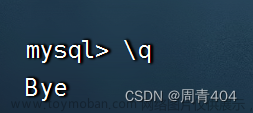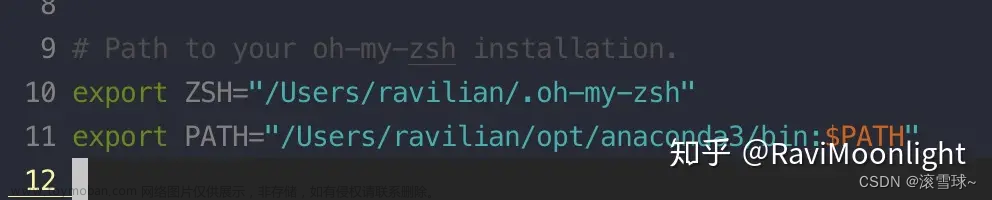1.安装原因
在使用LangChain框架时产生错误:
soffice command was not found. Please install libreoffice
解读一下这个报错主要的原因是找不到这个soffice命令,所以我们后面每次安装完成之后主要测试的就是这个命令是不是可以顺利运行。
1.准备文件
1.1下载文件
官网直接下载:官网下载
1.2解压文件
ls *.tar.gz |xargs -n1 tar -zxvf
2.安装文件
sudo dpkg -i ./LibreOffice_7.5.4.2_Linux_x86-64_deb/DEBS/*.deb
3.尝试运行
3.1环境变量配置
我们尝试命令soffice,发现完全找不到这个安装的结果,但是安装的内容确实已经存在于/opt/libreoffice7.5/program。因此我们尝试配置环境变量如下:
export LibreOffice_PATH=/opt/libreoffice7.5/program
export PATH=$LibreOffice_PATH:$PATH
3.2安装附加依赖libxinerama1
我们再次尝试命令soffice,出现下面这个新的报错:
/opt/libreoffice7.5/program/oosplash: error while loading shared libraries: libXinerama.so.1: cannot open shared object file: No such file or directory
查找错误我们可以找到解决方案,参考链接
使用:
sudo apt-get install libxinerama1
问题顺利解决
3.3安装附加依赖libcairo2
我们再次尝试命令soffice,出现下面这个新报错:
javaldx: Could not find a Java Runtime Environment!
Warning: failed to read path from javaldx
/opt/libreoffice7.5/program/soffice.bin: error while loading shared libraries: libcairo.so.2: cannot open shared object file: No such file or directory
sudo apt-get install --reinstall libcairo2
安装之后没有顺利解决,我们使用
locate libcairo.so.
确信这个文件已经存在于 /usr/lib/x86_64-linux-gnu/libcairo.so.2因此这里我们配置环境变量(注意不包含最后的libcairo.so.2):
export LD_LIBRARY_PATH=$LD_LIBRARY_PATH:/usr/lib/x86_64-linux-gnu
3.4安装附加依赖libxt6
我们再次尝试命令soffice,出现下面这个报错:
no suitable windowing system found, exiting.
继续安装依赖项文章来源:https://www.toymoban.com/news/detail-790647.html
apt-get install libxt6
4.命令安装好像不行
系统一直在提示我用下面命令安装,但是好像不太行。文章来源地址https://www.toymoban.com/news/detail-790647.html
sudo snap install libreoffice
到了这里,关于安装LibreOffice 解决soffice command was not found. Please install libreoffice的文章就介绍完了。如果您还想了解更多内容,请在右上角搜索TOY模板网以前的文章或继续浏览下面的相关文章,希望大家以后多多支持TOY模板网!